Добавление внедренного приложения на основе холста в форму на основе модели
В этой статье рассматривается порядок внедрения приложения на основе холста в форму на основе модели. Приложения на основе холста могут быть подключены к широкому спектру источников данных и предлагают разработчикам больший контроль над общим пользовательским интерфейсом.
В этой статье описаны два метода интеграции. Первый — с использованием современного единого интерфейса; второй — с использованием классического интерфейса.
Заметка
Существует третий и более современный метод встраивания приложений на основе холста в современное приложение, в котором используются настраиваемые страницы для лучшей интеграции с приложением на основе холста. Обзор настраиваемых страниц для приложений на основе моделей.
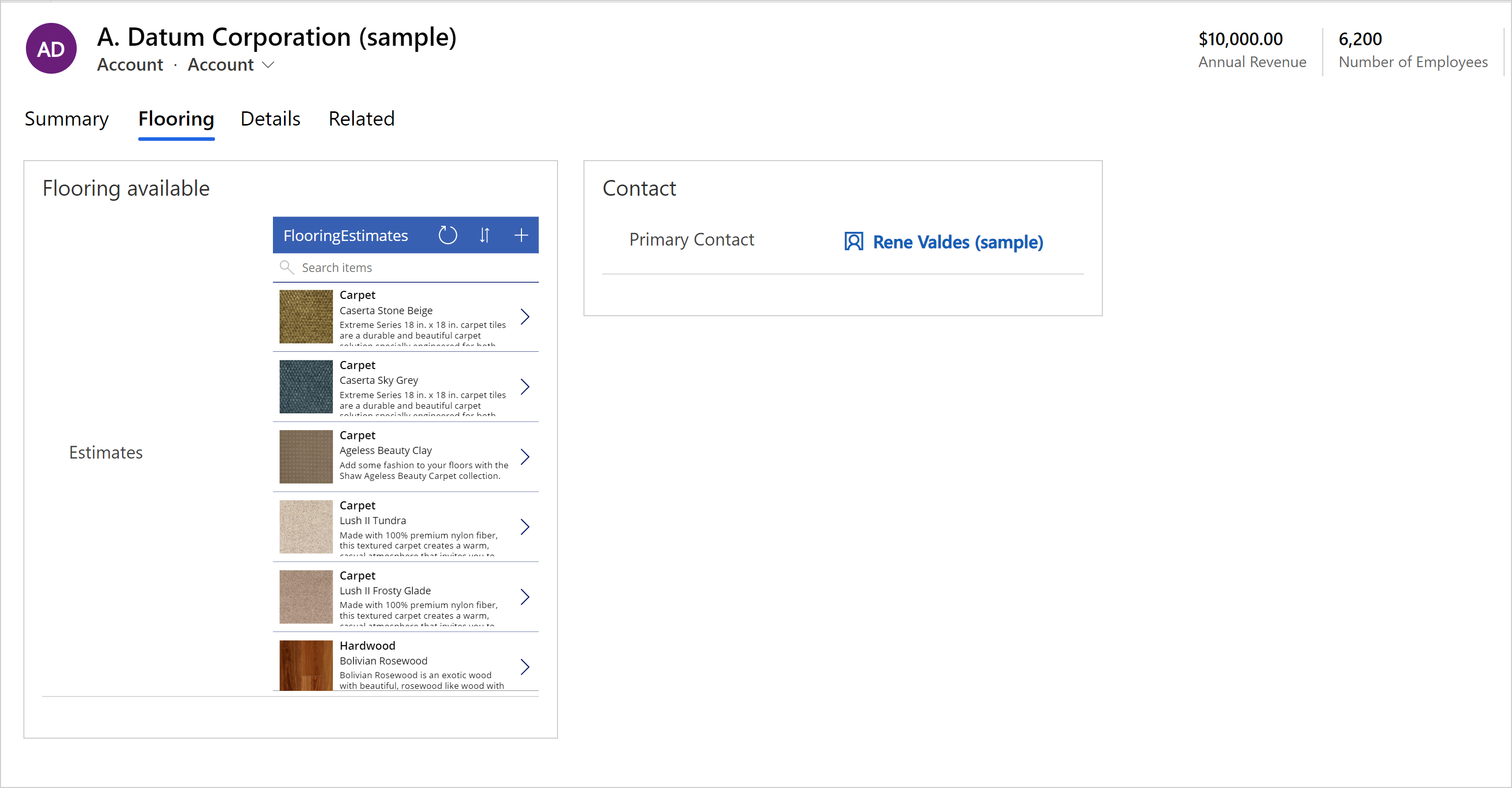
Встраивайте приложение на основе холста, используя современные возможности
Чтобы встроить приложение на основе холста в основную форму приложения на основе модели, такую как основную форму для таблицы "Организации", выполните следующие действия:
Выполните вход в Power Apps.
Выберите нужную среду, затем в левой области навигации выберите Решения. Если этого пункта нет на боковой панели, выберите …Еще, а затем выберите нужный пункт.
Откройте решение, в котором находится таблица, в которую необходимо добавить приложение на основе холста в главную форму.
Откройте таблицу, выберите область Формы, затем откройте нужную форму Основная.
Совет
По умолчанию подпись компонента приложения на основе холста имеет вид Новое приложение на основе холста. Возможно, вы захотите изменить имя подписи приложения на основе холста на что-то более понятное, например имя приложения на основе холста или краткое описание приложения на основе холста, которое вы встраиваете в форму.
Выберите в форме область, где должно отображаться приложение на основе холста, или создайте новую вкладку для отображения приложения на основе холста.
На левой панели навигации выберите Компоненты, разверните Отображать, затем выберите компонент приложение на основе холста.
Для элемента управления можно настроить следующие свойства.
В области Имя сущности можно указать следующие свойства:
Привязать к столбцу таблицы: когда выбрано Привязать к столбцу таблицы, свойство Статическое значение изменится, чтобы вы могли выбрать столбец таблицы для привязки. Когда вы выбираете привязку к столбцу таблицы, столбец будет определяться значением столбца таблицы. Например, когда Привязать к столбцу таблицы выбрано для Имя сущности, во время выполнения приложения значение имени таблицы принимает значение указанного Столбца таблицы.
Статическое значение: используйте его, чтобы добавить имя для обращения к приложению на основе холста. Обратите внимание, что это значение не влияет на встроенное приложение на основе холста. Оно служит только для справки.
В области Имя приложения указывается уникальное имя приложения на основе холста.
Привязать к столбцу таблицы: когда выбрано Привязать к столбцу таблицы, свойство Статическое значение изменится, чтобы вы могли выбрать столбец таблицы для привязки. Когда вы выбираете привязку к столбцу таблицы, столбец будет определяться значением столбца таблицы. Например, когда вы выбираете Привязать к столбцу таблицы для Имя приложения, во время выполнения приложения значение имени приложения принимает значение столбца таблицы, например значение из настраиваемого текстового столбца.
Статическое значение: задает уникальное имя приложения на основе холста для встраивания. Введите уникальное имя приложения для существующего приложения на основе холста. Дополнительная информация: Как найти уникальное имя и ИД приложения на основе холста
В обязательной области идентификатора приложения определяется идентификатор приложения для приложения на основе холста.
- Привязать к столбцу таблицы: при выборе Привязать к столбцу таблицы список изменится, чтобы вы могли выбрать столбец таблицы для привязки. Когда вы выбираете привязку к столбцу таблицы, столбец будет определяться значением столбца таблицы. Например, когда вы выбираете Привязать к столбцу таблицы для Имя приложения, во время выполнения приложения значение имени приложения принимает значение столбца, например значение из настраиваемого текстового столбца.
Внимание!
В большинстве случаев мы не рекомендуем использовать параметр Привязать к столбцу таблицы для идентификатора приложения, так как для этого потребуется, чтобы правильный идентификатор приложения отображался в поле внутри записи.
- Статическое значение: введите идентификатор приложения для существующего приложения на основе холста. Дополнительная информация: Как найти уникальное имя и ИД приложения на основе холста
Показывать компонент в. Задает тип клиента для отображения встроенного приложения на основе холста. Выберите Интернет, Мобильный и Планшет.
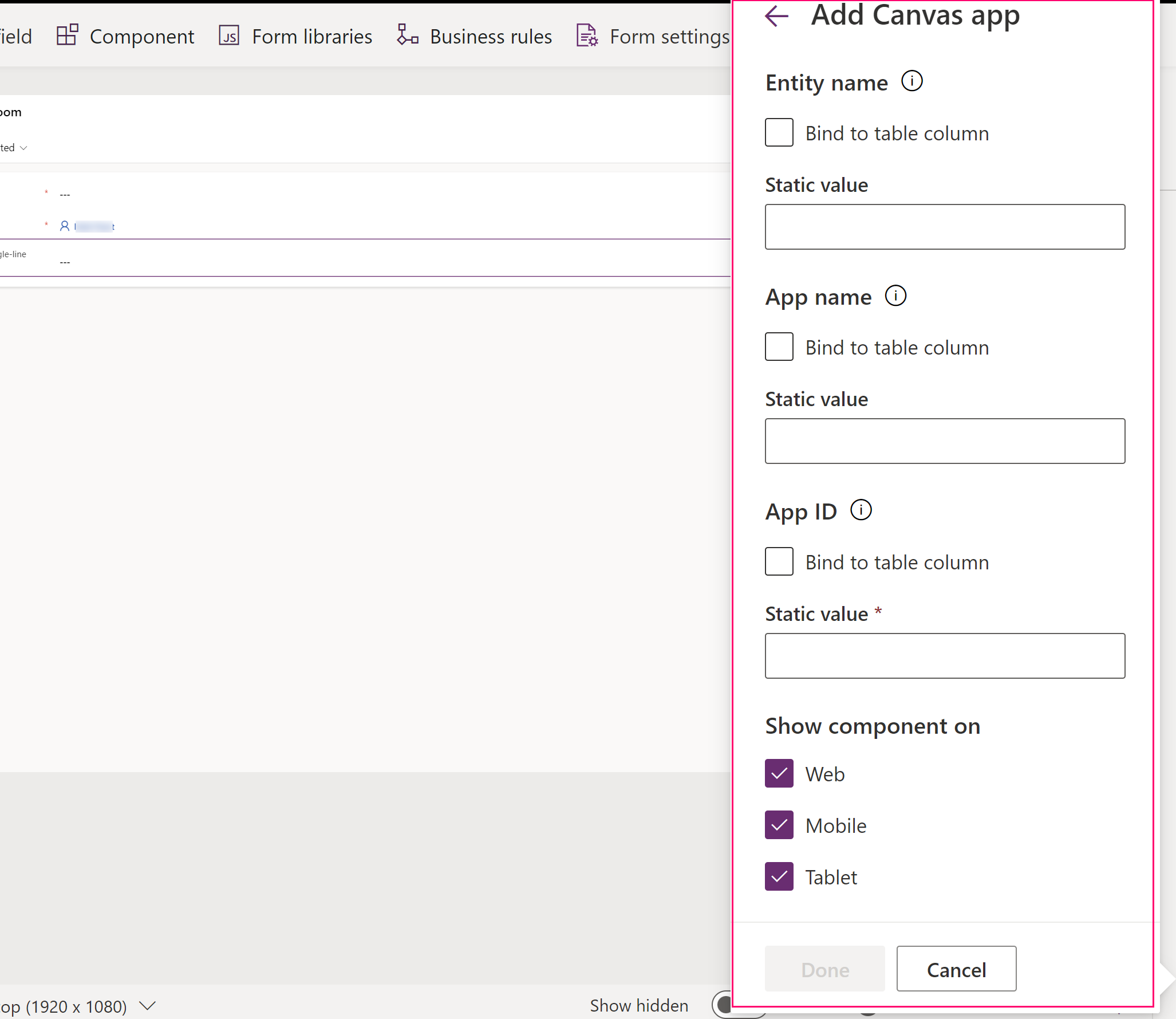
Нажмите кнопку Готово. Затем, чтобы опубликовать приложение и сделать его доступным для пользователей, выберите Сохранить и опубликовать.
После публикации внедренного приложения на основе холста в управляемую моделью форму предоставьте общий доступ к приложению на основе холста другим пользователям. Дополнительные сведения: Общий доступ к внедренному приложению на основе холста.
Когда пользователи открывают приложение на основе модели, которое содержит измененную вами форму, они видят внедренное приложение на основе холста в форме. При изменении записи, отображаемой на основной форме, изменяется контекст данных, который передается в форму, и внедренное приложение обновляется для отображения соответствующих данных.
В этой статье приводятся вводные сведения по внедрению приложений на основе холста в управляемую моделью форму. Можно дополнительно настроить внедренное приложение на основе холста для подключения и передачи в него данных из различных источников данных. Используйте функции Filter, Search и LookUp, а также переданный из управляемой моделью основной формы контекст для фильтрации или поиска определенных записей в этих источниках данных. Используйте WYSIWYG-редактор приложения на основе холста для упрощения разработки интерфейса в соответствии с требованиями.
Как найти уникальное имя и ИД приложения на основе холста
Сначала элемент управления «приложение на основе холста» ищет приложение на основе холста, используя уникальное имя из поля Имя приложения. Если найти в среде приложение на основе холста с таким уникальным именем не удается, элемент управления «приложение на основе холста» использует для загрузки приложения на основе холста значение, указанное в поле ИД приложения. Хотя вы должны ввести значения как в поле «Имя приложения», так и в поле «ИД приложения», для загрузки приложения на основе холста в элемент управления достаточно, чтобы только одно из этих значений было точным. Обратите внимание, что приложение на основе холста должно находиться в текущей среде.
- Поле Имя приложения — это уникальное имя приложения на основе холста. Чтобы найти это уникальное имя, добавьте приложение на основе холста в решение. Уникальное имя приложения на основе холста отображается в столбце Имя и имеет вид префиксиздателярешения_имяприложениябезпробелов_дополнение. Например: contoso_canvasappwithsharepointlist_5ee16.
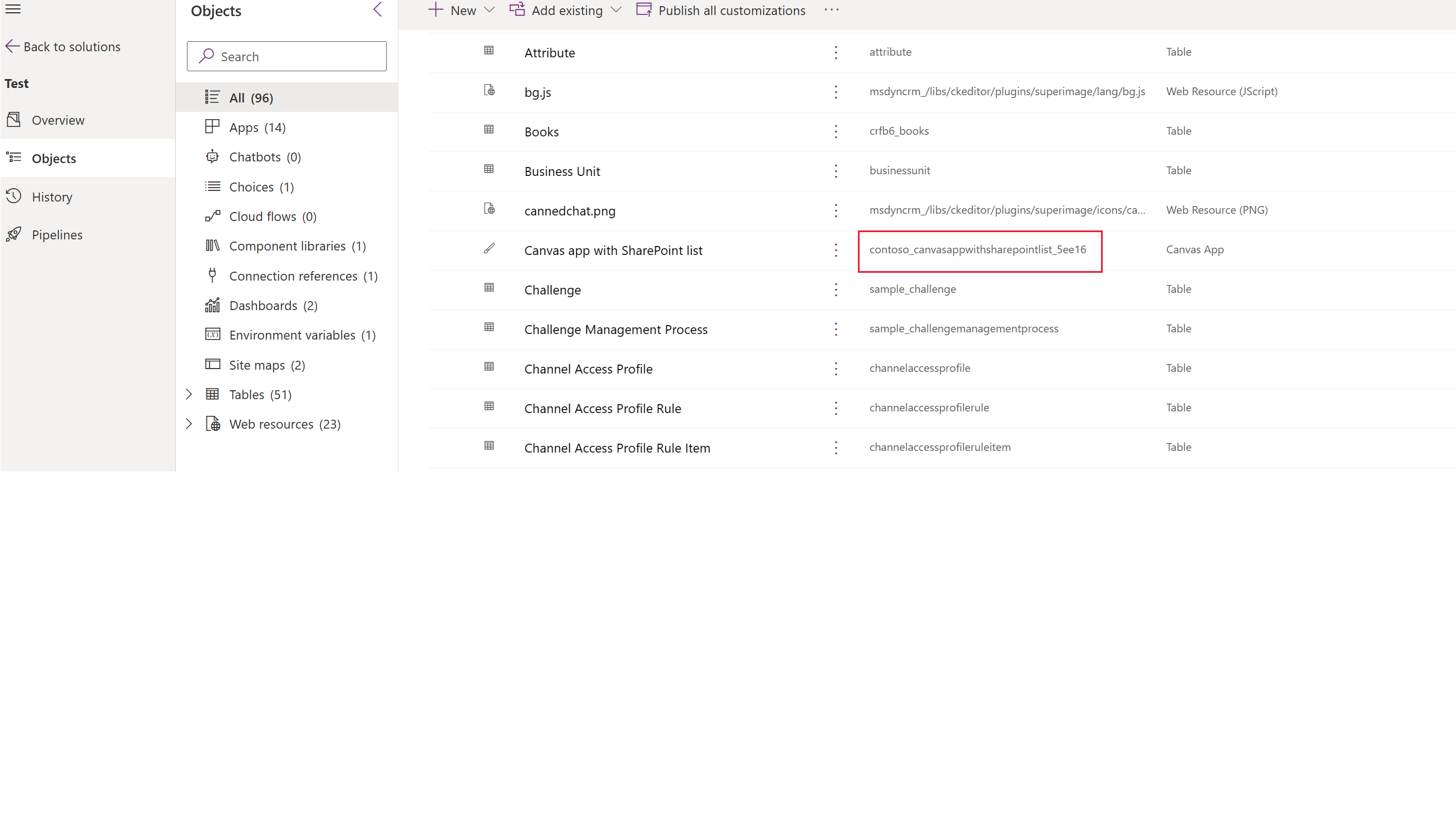
- Свойство Идентификатор приложения указывает идентификатор внедренного приложения на основе холста. Введите ИД приложения для существующего приложения на основе холста. Идентификатор приложения на основе холста можно найти на Power Apps, перейдите к пункту Приложения, выберите приложение на основе холста, затем выберите Сведения на панели команд.
Встраивайте приложение на основе холста, используя классические возможности
Выполните вход в Power Apps.
Создайте или измените основную форму таблицы, таблицы "Организация" в нашем примере.
На панели команд выберите Перейти в классический режим, чтобы открыть форму в классическом конструкторе формы.
В классическом конструкторе формы выберите раздел в форме, в которой должно отображаться внедренное приложение на основе холста.
Используя область столбцов, добавьте требуемый столбец, такой как Название организации.
Внимание!
Всегда используйте обязательный столбец, который гарантировано имеет значение. Если столбец не содержит значения, внедренное приложение на основе холста не обновляется в ответ на какое-либо изменение данных в управляемой моделью форме, в которой размещено приложение.
При выбранном столбце на вкладке Домашняя страница в группе Правка выберите Изменить свойства.
В диалоговом окне Свойства столбца выберите вкладку Элементы управления.
На вкладке Элементы управления выберите Добавить элемент управления.
В диалоговом окне Добавить элемент управления в списке доступных элементов управления выберите Приложение на основе холста, затем выберите Добавить.
В диалоговом окне Свойства столбцы в списке элементов управления выберите Приложение на основе холста, затем выберите вариант Веб.
В разделе под списками элементов управления отображается список свойств, доступных элементу управления приложения на основе холста.
- Свойство Имя таблицы указывает таблицу, которая предоставляет данные вашему внедренному приложению на основе холста. Для него устанавливается таблица, которая содержит столбец, добавленный на более раннем шаге.
- Обратите внимание, что хотя это свойство выглядит как изменяемое, его изменение не влияет на внедренное приложение на основе холста. Оно служит только для справки.
- Свойство Имя приложения указывает имя приложения на основе холста, которое требуется внедрить. Форма на основе модели ищет приложение на основе холста с указанным именем в текущей среде. Если приложение на основе холста с таким именем не может быть найдено в среде, элемент управления приложения на основе холста использует идентификатор приложения для загрузки приложения на основе холста. Введите имя приложения для существующего приложения на основе холста.
- Свойство Идентификатор приложения указывает идентификатор внедренного приложения на основе холста. Вы можете ввести идентификатор приложения для существующего приложения на основе холста, или идентификатор приложения будет автоматически сгенерирован и заполнен для вас, когда вы создадите или измените приложение на основе холста, выбрав Настроить. Идентификатор приложения на основе холста можно найти на Power Apps, перейдите к пункту Приложения, выберите приложение на основе холста, затем выберите Сведения на панели команд.
Заметка
Обратите внимание, что любое изменение значения параметра Идентификатор приложения разрывает связь между управляемой моделью формой и внедренным приложением на основе холста.
Если ни имя приложения, ни идентификатор приложения не соответствуют существующему приложению на основе холста, в форме отображается сообщение "Нам не удалось найти приложение".
- Свойство Имя таблицы указывает таблицу, которая предоставляет данные вашему внедренному приложению на основе холста. Для него устанавливается таблица, которая содержит столбец, добавленный на более раннем шаге.
Переходите к шагу 20, если вы добавляете законченное приложение на основе холста. Если вы создаете новое или редактируете существующее приложение на основе холста, продолжайте выполнять следующие действия. Выберите Настроить, чтобы создать или изменить приложение на основе холста. Откроется Power Apps Studio на новой вкладке.
Заметка
Если открытие Power Apps Studio заблокировано из-за блокировки всплывающих окон веб-браузера, необходимо вручную включить сайт make.powerapps.com или временно отключить средство блокирования всплывающих окон и затем снова выбрать Настройка. 13. Обратите внимание на следующее:
- В Power Apps Studio обратите внимание, что имеется специальный элемент управления
ModelDrivenFormIntegrationна левой панели. Этот элемент управления не отвечает за перенос контекстных данных из управляемой моделью формы, в которой размещено приложение, во внедренное приложение на основе холста. - Обратите внимание, что элемент управления формы приложения на основе холста автоматически был добавлен к внедренному приложению на основе холста и в нем отображаются данные, передаваемые в него из управляемой моделью формы через элемент управления ModelDrivenFormIntegration.
- Выберите вкладку Представление, затем выберите Источники данных. Обратите внимание, что источник данных для родительской таблицы управляемой моделью формы, организация в данном случае, был автоматически добавлен к внедренному приложению холста. - Выберите элемент управления Form1 и посмотрите, что для свойства DataSource задано значение Accounts.
- Пока элемент управления Form1 все еще выбран, посмотрите, что для свойства Item задано значение ModelDrivenFormIntegration.Item.
Заметка
Внедренное приложение холста имеет полный доступ к чтению из управляемой моделью хост-формы через ModelDrivenFormIntegration.Item. > В качестве примера, чтобы получить значение столбца с именем accountnumber и отображаемым именем Номер организации, можно использовать ModelDrivenFormIntegration.Item.accountnumber или ModelDrivenFormIntegration.Item.'Номер организации'. 14. В области свойств справа рядом с полем Столбцы выберите Изменить столбцы. 15. Выберите + Добавить столбец для добавления другого столбца в форму приложения холста или измените порядок существующих столбцов с помощью перетаскивания. Закончив добавлять столбцы и изменять их порядок, закройте панель данных. 16. Выберите вкладку Файл, затем выберите Сохранить. 17. Выберите вкладку Облако. Укажите уникальное название для приложения, затем выберите пункт Сохранить в правом нижнем углу. Обратите внимание на следующее поведение:
- При первом сохранении приложения оно автоматически публикуется.
- При последующем сохранении выберите Опубликовать, затем выберите Опубликовать эту версию, чтобы сделать доступными изменения.
- В меню выберите Назад.
- Выберите вкладку браузера, в которой открыт классический конструктор формы. Обратите внимание, что свойства Идентификатор приложения и Имя приложения элемента управления приложения на основе холста имеет автоматически заполненное значение.
Внимание!
- Конструктор форм имеет прямую связь с приложением Power Apps Studio, которое было открыто в другой вкладке браузера ранее.
- Убедитесь, что имя приложения имеет значение, подобное показанному на снимке экрана здесь. Свойство имени приложения указывает уникальное имя, которое используется для ссылки на приложение на основе холста во время выполнения. Если это имя не задано, свойство "Идентификатор приложения" используется для ссылки на приложение на основе холста, что может вызвать проблемы при импорте приложения на основе холста как части решения. Мы рекомендуем установить это имя, чтобы обеспечить правильную ссылку на приложение на основе холста между средами. Чтобы установить его, вернитесь к шагу 12 и выполните шаги, чтобы создать приложение на основе холста для внедрения.
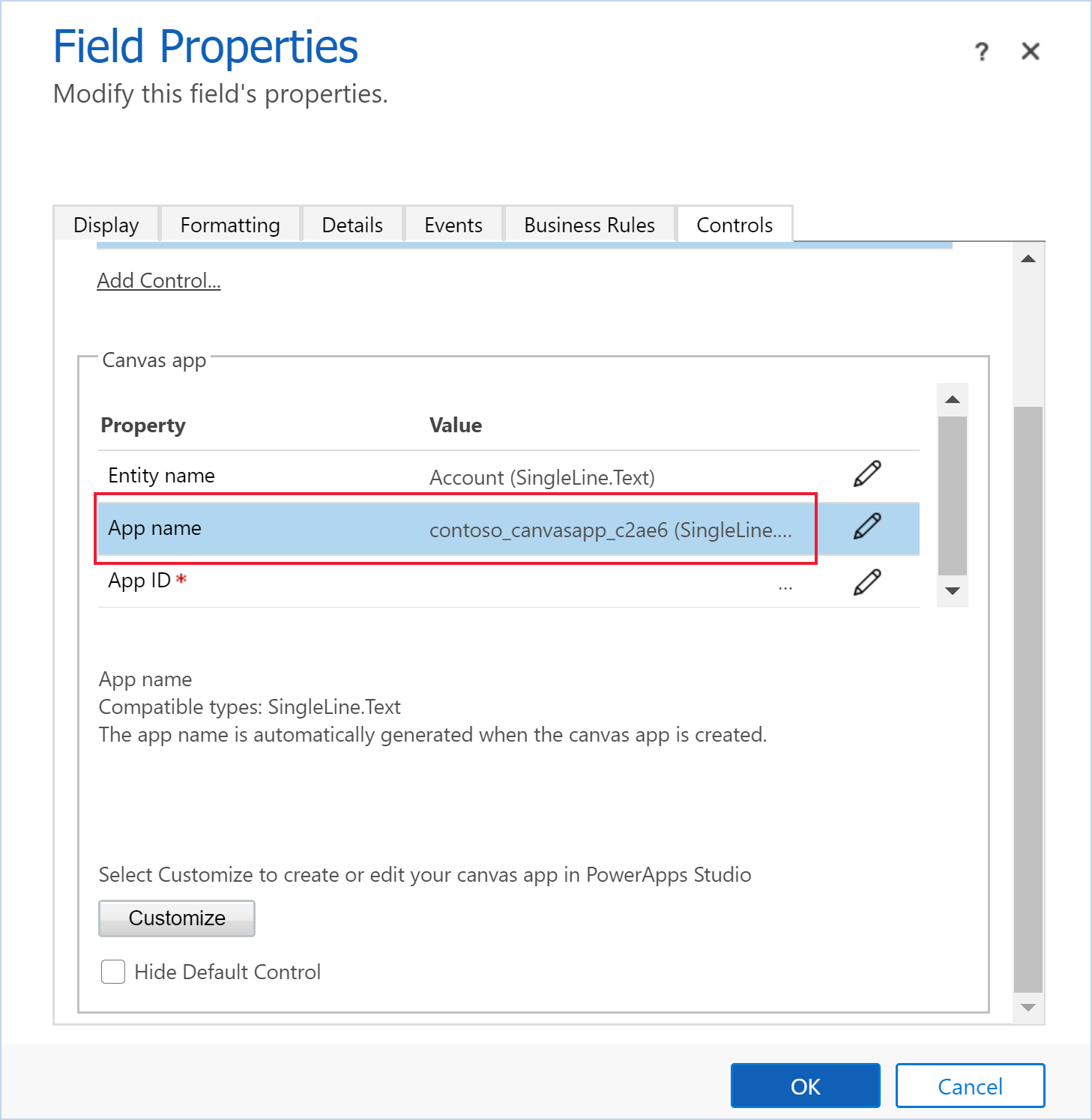
В диалоговом окне Свойства столбца выберите вкладку Отображение.
Снимите флажок Отображать подпись в форме, затем выберите ОК. Если в эту форму уже внедрено приложение на основе холста, отображается сообщение "В форме можно включить только одно приложение на основе холста". Для добавления нового приложения на основе холста необходимо сначала отключить текущее внедренное приложение на основе холста. Затем включите новое внедренное приложение на основе холста.
На вкладке Домашняя страница выберите Сохранить, затем нажмите Опубликовать.
См. также
Редактирование приложения на основе холста, внедренного в управляемую моделью форму
Выполнение предопределенных действий в форме узла из внедренного приложения холста
Свойства и действия элемента управления ModelDrivenFormIntegration
Рекомендации по работе с внедренными приложениями на основе холста